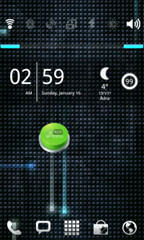
Ако сте потребител на Android и нямате идея каквоADB е или никога не са го направили, защото не знаете много за него или поради заплаха от командния ред, трябва да прочетете нашето ръководство за това какво е ADB и как да го инсталирате. adbWireless е безплатно приложение за Android, което ви позволява да свързвате adb към вашия Android телефон безжично през вашия Wi-Fi.
Следват инструкциите как да настроите и работи adbWireless на вашия Android телефон, за да го свържете безжично с adb.
Инсталация:
adbWireless изисква вашият телефон да бъде вкоренен. Ако той вече не е вкоренен, можете да го изкорените, като следвате нашето ръководство за това как да корен на Android устройство.
За да инсталирате adbWireless на вашия вкоренен телефон, просто го потърсете в Android Market, вземете го от AppBrain, използвайки връзката, дадена по-долу, или сканирайте този QR код.
Начин на употреба:
adbWireless прави процеса на свързване на adbдо вашия телефон безжично мъртъв просто, като ви предоставя както приложение, така и джаджа. След като активирате adbWireless, или стартирайте приложението директно от чекмеджето на приложението на вашия стартер, или го добавете като приспособление към началния си екран. И в двата случая ще получите зелен бутон. След като докоснете зеления бутон, той ще стане червен, за да покаже, че е готов да приема ADB връзки безжично, заедно с това ще ви даде IP и порт, който ще трябва да въведете на компютъра си, за да можете да се свържете с телефона.
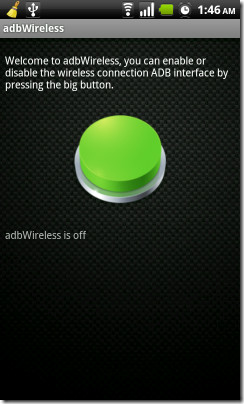
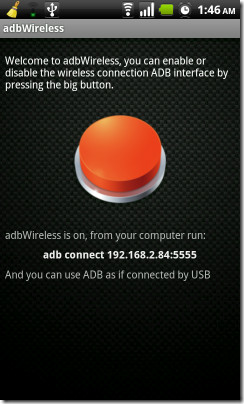
След като имате adbWireless работа и сте готови да приемете връзки, ето командата, която ще трябва да използвате на вашия компютър в прозореца на командния ред / терминал, за да свържете adb към вашето устройство:
adb connect ip:port
Просто не забравяйте да замените ip и port с вашитеIP адрес и порт на телефона, предоставени от adbWireless, както се вижда от екрана по-горе. Сега сте готови да използвате adb команди с телефона си безжично, без да е необходимо да го свързвате с компютъра си през USB. Всички команди работеха, както се очакваше в нашето тестване, след като се свързахме.
Забележка: Докато опцията за джаджи изглежда по-удобна, ниепопаднах на проблеми, докато го използвате. Той виси, когато екранът изтече и натиснете бутона за захранване, за да го включите отново. Има още едно раздразнение с приспособлението, че показва IP и порта само за кратко.
Използването на приложението, а не джаджата решава и двететези проблеми и не създават никакви проблеми. Въпреки това натискането на бутона „назад“, докато стартирате приложението, го затвори за нас, така че е по-добра идея да използвате бутона „Начало“, за да се върнете вместо това, когато използвате приложението.
adbWireless в AppBrain













Коментари